MAC OpenGL 环境搭建
基础库介绍
先要安装两个库一个是GLEW(OpenGL Extension Wrangler Library),另外一个是GLFW(Graphics Library Framework)
GLEW
譯自英文-OpenGL擴展Wrangler庫是一個跨平台的C / C ++庫,可幫助查詢和加載OpenGL擴展。 GLEW提供了高效的運行時機制,用於確定目標平台上支持哪些OpenGL擴展。所有OpenGL擴展都在一個頭文件中公開,該文件是從官方擴展名列表機器生成的
GLFW
GLFW 是配合 OpenGL 使用的轻量级工具程序库,缩写自 Graphics Library Framework(图形库框架)。GLFW 的主要功能是创建并管理窗口和 OpenGL 上下文,同时还提供了处理手柄、键盘、鼠标输入的功能。
进入安装步骤
准备工作
要进行安装的话需要先安装CMake,可以选择使用GUI 方式 或者命令行的方式。GUI可以在这里下载,命令行的方式的话,可以用brew来安装,方式如下
1 | brew install cmake |
安装GLEW
首先在这里下载源码,下载以后,解压文件,然后进入到文件所在路径,打开终端进入到此路径,执行命令
1 | sudo make install |
安装GLFW
首先在这里下载源码,我们可以选择直接下载编译好的库,也可以下载源文件然后通过camke来自己编译,区别是如果用cmake库的话,在执行成功以后,会直接将生成的库与头文件分别添加到系统路径,也就是/usr/local/include和/usr/local/lib。这里就自己选择方式了。我在这里介绍利用make工具,自己编译的方式
打开cmake 的gui工具,在source code选择下载的glfw路径,这一步需要在这个路径创建一个build目录,用于存放生成的文件。然后在browse build路径选择我们刚才创建的路径,点击configure。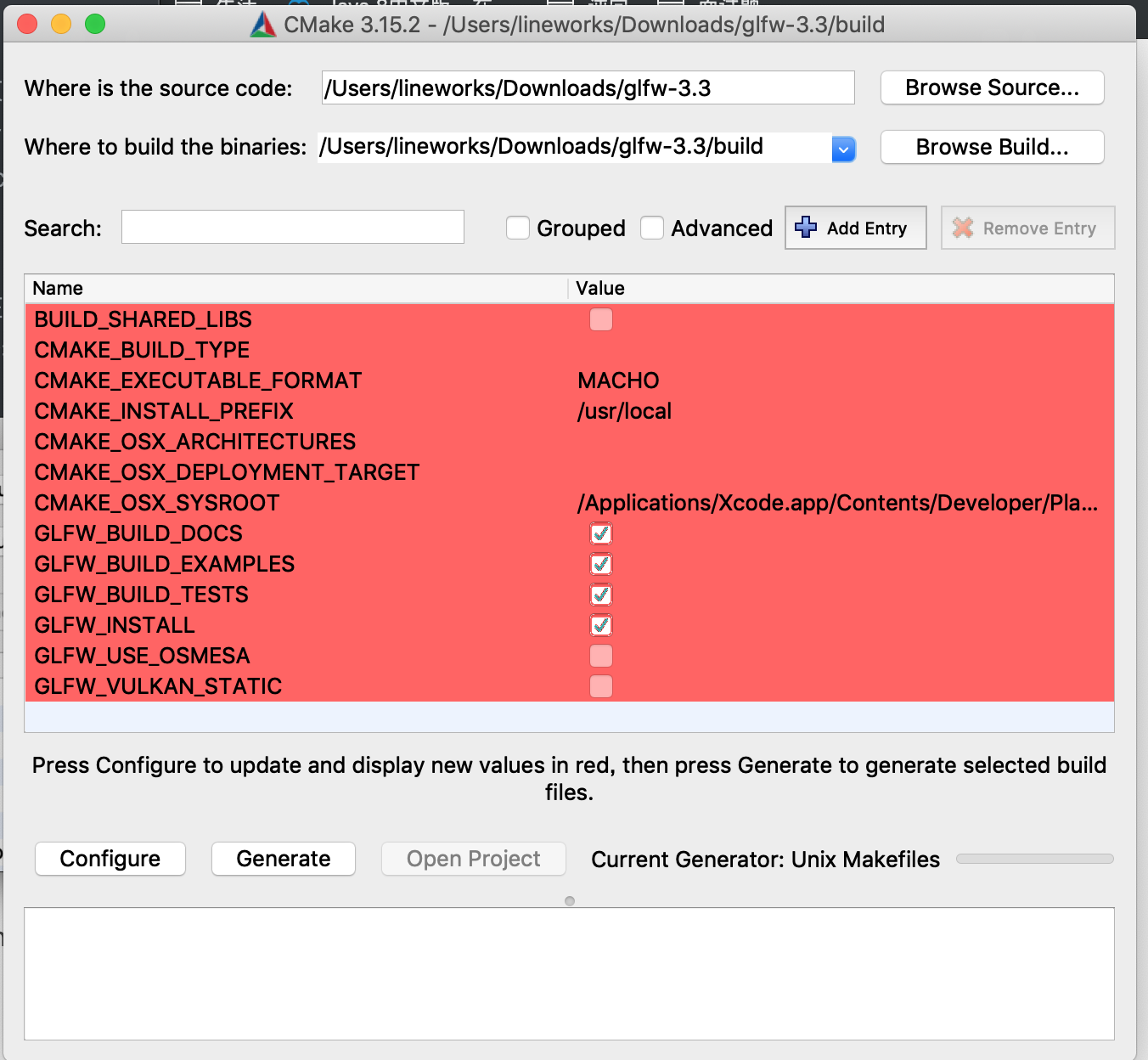
生成成功会出现如下效果

接下来从终端进入到build目录,没错就是刚才我们创建的build,输入如下指令
1 | sudo make |
执行成功后,剩成的.a文件与头文件就都放到/usr/local/include和/usr/local/lib了。
环境安装好以后,应该是这个样子的
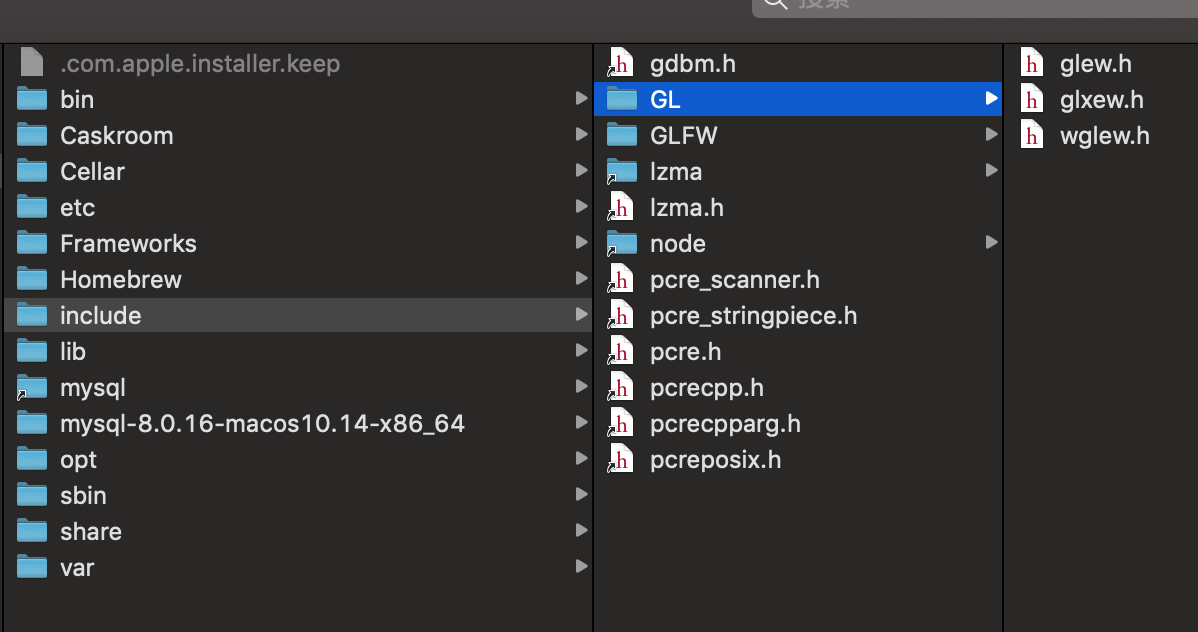
至此,环境安装完毕,接下来就是加入到工程了
加入工程
配置搜索路径
首先我们创建一个command line的工程,然后在build setting里这只user search path,在user search path中设置为:/usr/local/include,这里一定要注意不能选择递归查找,否则会出错。然后设置library search path为:/usr/local/lib。设置这个的作用是工程中明确工程中查找头文件和.a文件的路径。
添加要链接的framework
添加以下库文件:
- Cocoa.framework
- OpenGL.framwork
- GLUT.framework
- CoreVideo.framework
- IOKit.framework
- libglfw3.a
- libGLEW.a
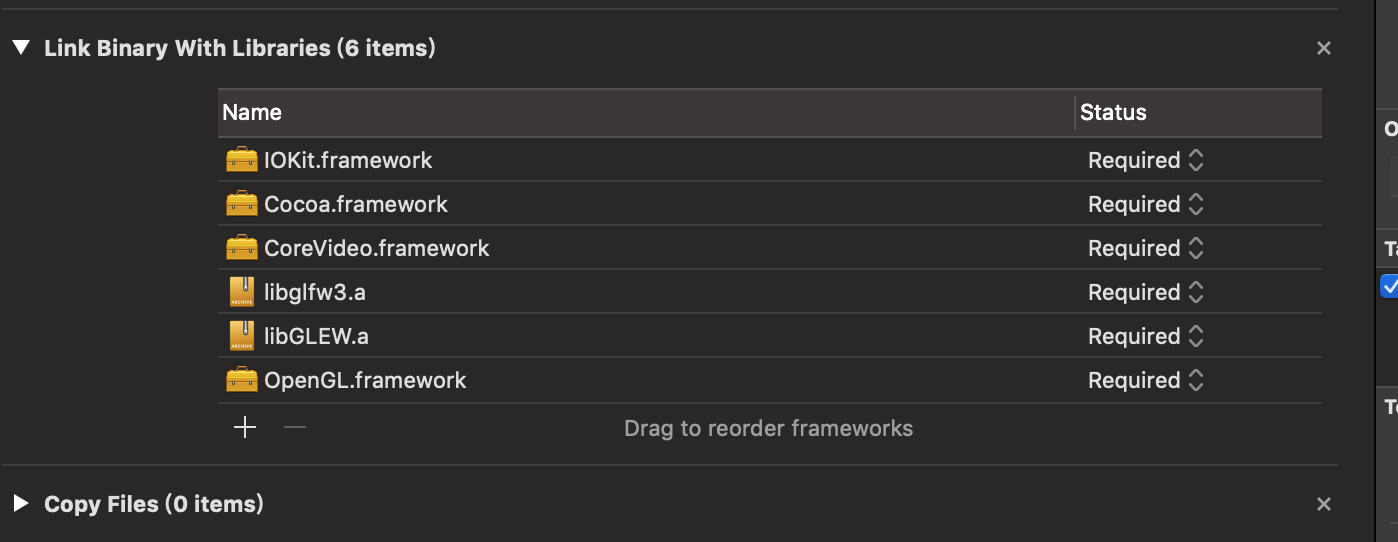
其中,libglfw3.a、libGLEW.a需要点击 add another,然后进入要路径/usr/local/lib中添加。
配置完成以后,就可以写代码了,进入main.cpp文件,将main中修改如下
1 |
|
见证奇迹的时刻到了,运行,你将会看到一个漂亮的三角形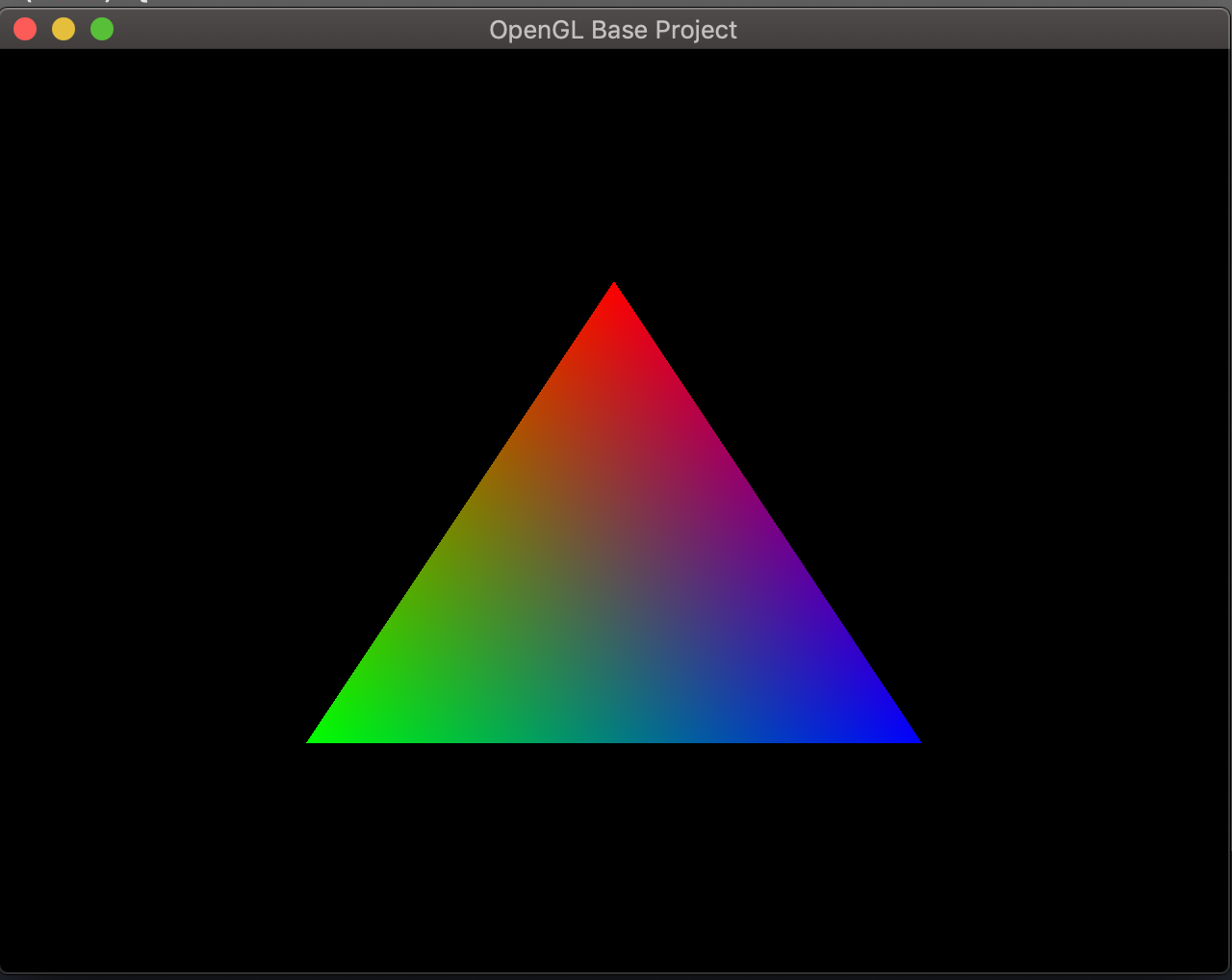
mac 工程搭建,就说这么多了。
感谢以下文章的作者: